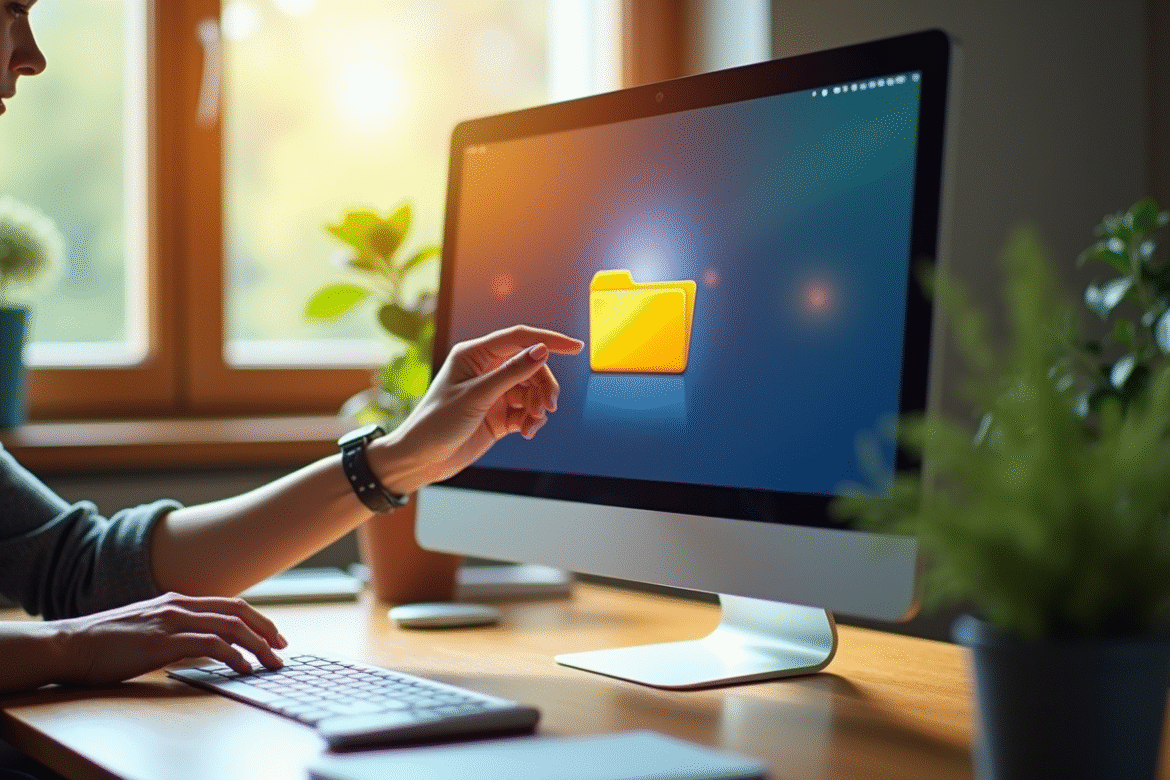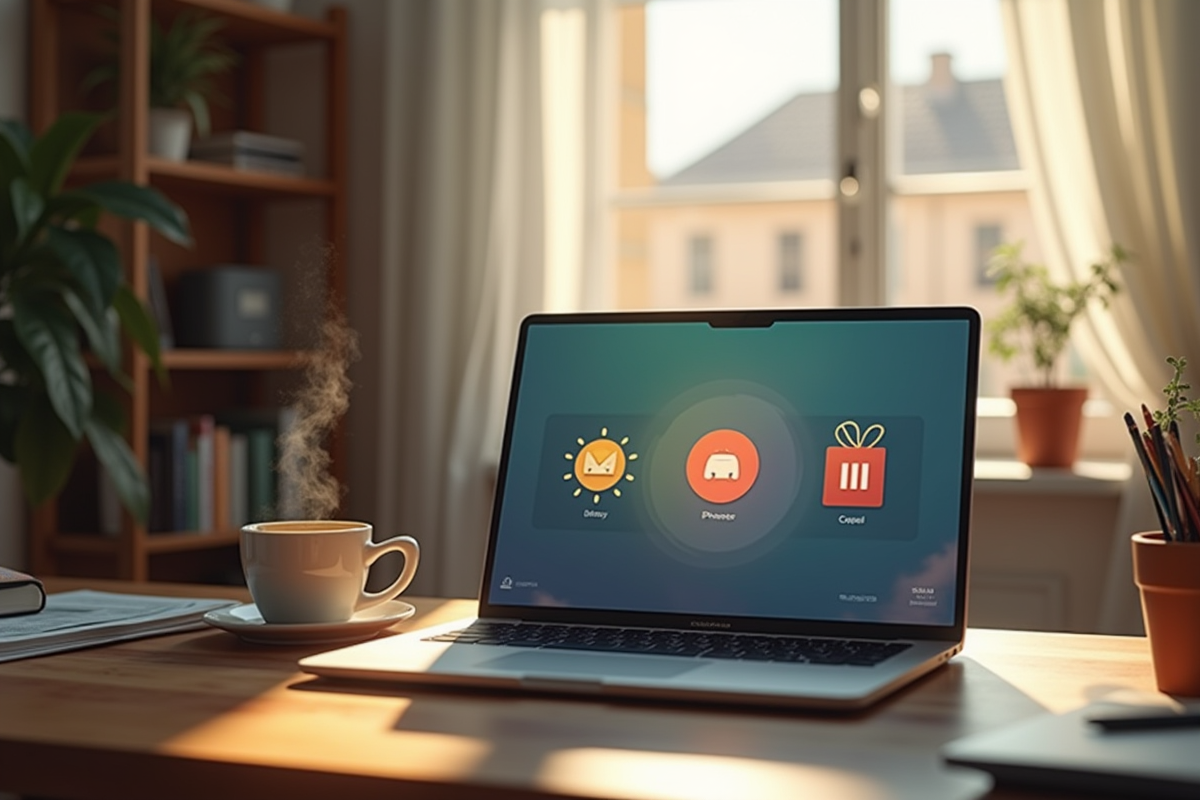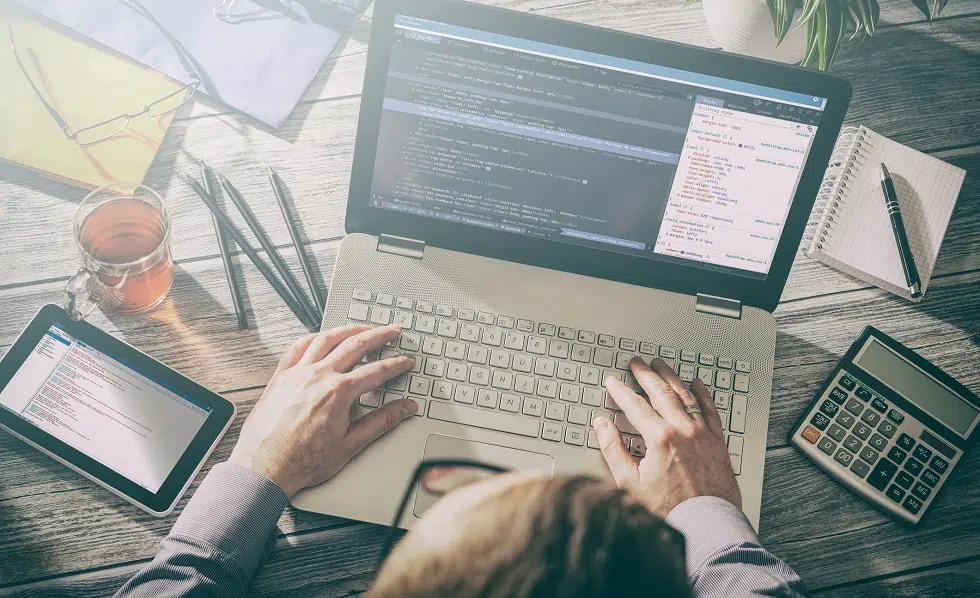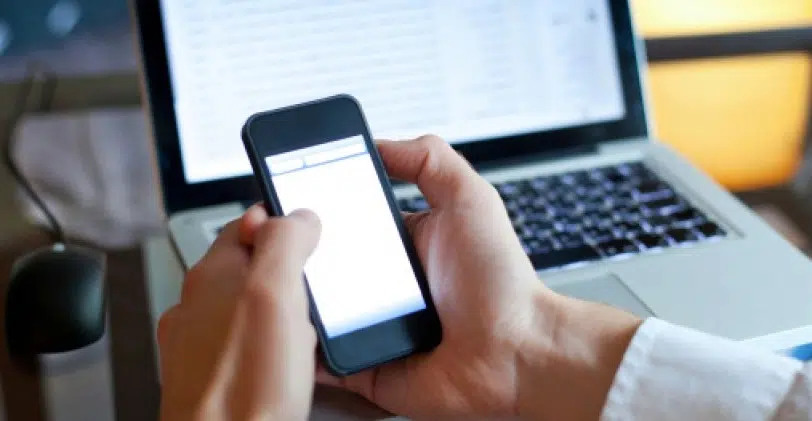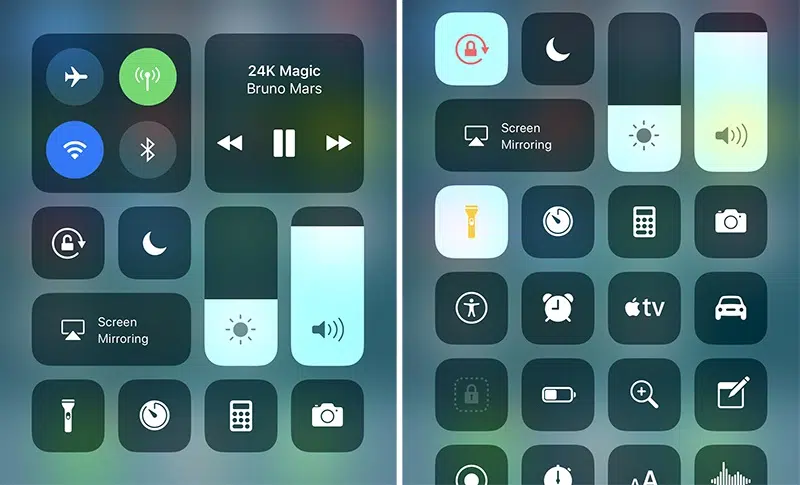L’affichage par défaut masque parfois les raccourcis essentiels, même après l’installation d’un logiciel ou la création d’un dossier. Certaines versions de Windows imposent des restrictions inattendues sur l’ajout ou la modification d’icônes, rendant l’accès direct moins intuitif qu’il n’y paraît. Des pratiques méconnues permettent pourtant de contourner ces limitations, d’organiser efficacement l’espace de travail et de restaurer rapidement une configuration perdue. Les options du système ne suffisent pas toujours : l’utilisation de ressources externes ou de paramètres avancés reste souvent nécessaire.
Pourquoi personnaliser les icônes du Bureau peut transformer votre expérience Windows
Changer le look ou la disposition des icônes de votre bureau Windows n’est pas seulement une question d’esthétique. Pour beaucoup d’utilisateurs, c’est un véritable outil d’efficacité au quotidien, notamment si l’on jongle sans arrêt entre différents documents, logiciels, ou espaces de travail. Le Bureau de Windows, dans sa forme d’origine, peine à s’adapter réellement à vos usages. Modeler son espace, c’est supprimer les irritants, accélérer les manipulations et retrouver, plus vite que jamais, ce qui compte dans le flot d’informations.
En façonnant vos repères visuels, vous installez de vrais signaux optiques qui traduisent votre organisation numérique. Plus besoin de fouiller le menu Démarrer ou d’errer sur la barre des tâches. Face à une multitude de projets actifs, la pression retombe quand la navigation se fait de façon naturelle, presque instinctive.
Donner à chaque catégorie d’éléments une couleur ou une forme particulière rend la reconnaissance instantanée. Modifier ses icônes du bureau, c’est donner une signature claire à son espace, là où la logique par défaut reste impersonnelle.
Quelques impacts visibles se font rapidement sentir :
- Un accès direct, sans intermédiaire, à vos applications et dossiers essentiels.
- Une disposition graphique fidèle à votre façon de gérer le quotidien numérique.
- Un environnement qui réduit sérieusement le risque d’erreur ou de confusion.
Bien des réglages sont accessibles sous Windows, mais repenser les icônes demeure la première étape si vous souhaitez un bureau vraiment à votre image.
Comment ajouter, modifier ou supprimer une icône sur le Bureau : le guide étape par étape
Ajouter une icône ou un raccourci sur le bureau
Pour mettre l’icône sur le bureau, la procédure ne laisse place à aucune ambiguïté. Via l’explorateur de fichiers, identifiez le dossier, le fichier ou l’application concernée, réalisez un clic droit, puis sélectionnez « Envoyer vers » suivi de « Bureau (créer un raccourci) ». En quelques secondes, le raccourci se révèle sur votre bureau, prêt à servir. Cette astuce vaut tant pour les logiciels installés que pour les documents essentiels.
Modifier une icône existante
Un peu d’originalité ne nuit jamais. Faites un clic droit sur l’icône souhaitée, choisissez « Propriétés », puis l’onglet « Raccourci ». En cliquant sur « Changer d’icône », vous accédez à la bibliothèque standard de Windows ou pouvez importer l’image de votre choix. Choisir une icône adaptée rend la navigation plus fluide, surtout lorsque la quantité de raccourcis commence à grimper.
Supprimer une icône
Quand le bureau déborde, mieux vaut faire le ménage. Cliquez droit sur la cible à supprimer et optez pour « Supprimer ». L’icône disparaît, votre fichier source reste là où il est. Ce tri rapide garantit un espace de travail aéré.
Pour affiner la gestion de vos raccourcis et icônes Windows, plusieurs manipulations s’avèrent utiles :
- Pour réafficher des icônes système type Corbeille ou Ce PC, passez par les paramètres des icônes du bureau dans « Personnaliser », rubrique « Thèmes ».
- La création de raccourcis du bureau se fait directement via Windows, nul besoin d’installer un programme supplémentaire.
Testez différentes dispositions, explorez tout ce que propose le menu contextuel du bureau et trouvez la structure qui correspond le mieux à vos habitudes.
Quelles astuces pour organiser efficacement vos icônes et gagner en clarté ?
Un bureau bien tenu, c’est le résultat d’une méthode simple mais exigeante. L’empilement de raccourcis finit par nuire à la lisibilité. Pour les applications utilisées au quotidien, la barre des tâches reste la meilleure alliée : un simple épinglage suffit à tout garder sous la main, en bas à gauche. Pour vos dossiers ou supports essentiels, créez-leur une zone dédiée, par exemple en haut à droite du bureau.
La création de catégories, documents, outils professionnels, divertissement, améliore nettement la visibilité. Par un clic droit, activez l’alignement automatique ou le regroupement. L’option « Affichage » vous invite à trier vos favoris par nom, date ou tout autre critère pertinent.
Voici quelques repères à suivre pour maintenir un bureau fonctionnel :
- Créez des dossiers thématiques afin de regrouper les raccourcis similaires et n’afficher que l’indispensable sur le bureau principal.
- Adaptez la barre des tâches Windows en limitant les icônes sur le bureau, tout en gardant vos applications clés toujours visibles.
- Repensez le menu Démarrer pour organiser tuiles et accès rapides, résumé de vos priorités numériques.
Associer un fond discret à des icônes bien différenciées construit un cadre cohérent. L’attribution d’une forme ou d’une couleur unique à chaque famille achève l’organisation. Rapidement, la prise en main devient instinctive et l’espace de travail gagne en fluidité.
Ressources pratiques : tutoriels vidéo et outils pour aller plus loin dans la personnalisation
Certains tutoriels vidéo vous feront gagner du temps : la chaîne officielle de Microsoft propose explications claires sur l’affichage ou la suppression d’une icône du bureau, la gestion du fond d’écran ou de la barre des tâches. Pour approfondir, des portails spécialisés détaillent la création de raccourcis sur mesure, l’organisation de dossiers ou l’ajout d’icônes pour Google Chrome ou Firefox.
Aller plus loin, c’est aussi tester des outils gratuits. Rainmeter ajoute au bureau des widgets ou des barres latérales informatives. RocketDock déploie une barre de lancement pour les applications phares, tout en préservant la clarté de l’affichage principal.
Voici quelques suggestions pour ouvrir le champ des possibles :
- Personnalisation des icônes : de nombreuses plateformes proposent des bibliothèques d’images pour personnaliser chaque raccourci selon vos envies.
- Animer le fond d’écran : des logiciels comme Wallpaper Engine permettent d’installer des arrières-plans dynamiques, images, vidéos, animations s’intègrent à votre univers personnel.
Rien de compliqué pour ajouter un raccourci d’application sur le bureau : faites glisser l’icône depuis le menu Démarrer, ou créez le raccourci via votre navigateur pour Google ou Firefox. Peu à peu, Windows devient l’allié d’un environnement fait sur mesure, alliant efficacité et plaisir d’utilisation.
Après quelques aménagements, votre bureau ne ressemble plus à aucun autre. Il reflète votre méthode, vos besoins, votre rythme. Loin d’être accessoire, la personnalisation révèle alors toute sa force : elle redonne la maîtrise de l’outil, et transforme un espace banalisé en repère sur-mesure.